Интернетті белсенді қолданатын кез-келген адам уақыт өте келе «Таңдаулылар» санатында көрсетілген көптеген парақтарды жинақтайды. Идеяның өзі ең жақсы сұранысқа ие желілік ресурстарға жылдам қол жетімділік. Бірақ сізге қажет нәрсені жүздеген беттерден табу қажет болғанда, бұл қолайсыздықты тудыруы мүмкін. Сондықтан сіздің браузердің бетбелгілерін тазарту процедурасы сіз игеруіңіз керек қажетті процедура болып табылады.
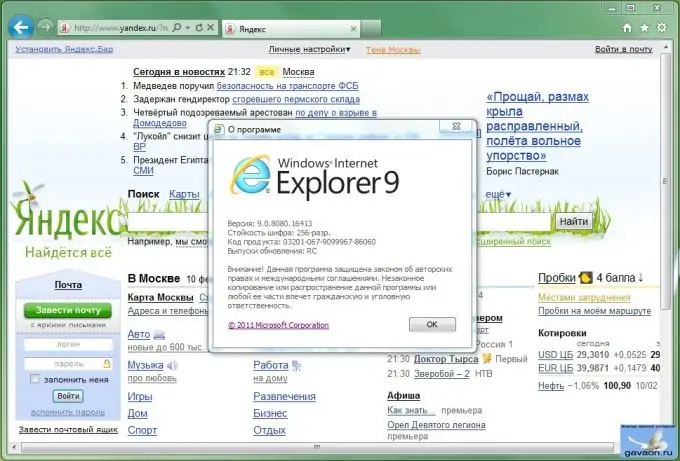
Нұсқаулық
1-қадам
Егер сіз Microsoft корпорациясының Интернетпен жұмыс істеу бағдарламасының пайдаланушысы болсаңыз - Internet Explorer, қандай нұсқасына қарамастан, бағдарлама белгішесін екі рет басу арқылы шолушыны ашыңыз. Пернетақтадағы «Alt» батырмасын басыңыз, оны босатыңыз, ал бағдарлама терезесінің жоғарғы бөлігінде сіз мәзір жолын көресіз, оның батырмалары арасында «Таңдаулылар» деген жазу болады. Осы батырманы басып, ашылмалы мәзірден «Таңдаулыларды жүйелеу» тармағын таңдаңыз.
2-қадам
Қапшықтары мен жеке сайт атаулары бар терезе ашылады. Осы терезенің төменгі жағында «Жою» батырмасы пайда болады, тышқанның сол жақ батырмасымен бұрын қажетсіз сайтты таңдап, оны нұқыңыз. Жойғыңыз келетін барлық сайттармен әрекетті қайталаңыз. Таңдаулыларды тазалаудың ең дұрыс және дәл әдісі.
3-қадам
Осындай танымал операцияны Opera-ның тағы бір танымал веб-шолғышының қолданушылары бастайды. Браузерді кез-келген әдеттегі әдіспен ашыңыз және терезенің жоғарғы бөлігіндегі «Бетбелгілер» батырмасын тауып, оны басыңыз. Егер батырмалары бар мәзір жолағы болмаса, терезенің жоғарғы сол жақ бұрышындағы «Opera» логотипін басыңыз, содан кейін пайда болған тізімнен сол «Бетбелгілер» батырмасын таңдаңыз. Екі жағдайда да Бетбелгілерді басқару батырмасын басыңыз. Сіздің сүйікті сайттарыңыздың кестесі пайда болады. Тінтуірді сайттың аты көрсетілген жолдың үстіне апарыңыз және пернетақтадағы «Del» батырмасын басыңыз. Сонымен, сіз парақтардың барлық қажет емес бетбелгілерін тез жоюға болады.
4-қадам
Google Chrome браузеріндегі таңдаулыларды тазарту жоғарыда аталған әдістерге өте ұқсас. Google Chrome бағдарламасын кез-келген жолмен іске қосыңыз. Терезенің жоғарғы оң жақ бұрышындағы кілттің символикалық бейнесін табыңыз. Оны тышқанның сол жақ батырмасымен шертіңіз. Параметрлер тақтасы пайда болады, мәзір жолдары арасында «Бетбелгілер» деген жазуды таңдаңыз. Тышқаныңызды осы белгінің үстіне апарғанда, барлық бетбелгілер пайда болады. «Бетбелгі менеджері» деген жолды табыңыз, ол жоғарыдан екінші болуы керек. Оны тышқанның сол жақ батырмасымен шертіңіз. Таңдаулы беттердің басқару тақтасы пайда болады. Дәл осындай нәтижені браузердің мекенжай жолына chrome: // bookmarks / # 1 командасын жазу арқылы алуға болады.
5-қадам
Қалай болғанда да, сіз екі тең емес бөлікке бөлінген бос орынды көресіз, оның сол жағында бетбелгі қалталары болады, оң жағында - таңдаулыға қосылатын парақтар. Тышқанның сол жақ батырмасымен жойғыңыз келетін бетбелгісі бар жолды таңдап, «Del» батырмасын басыңыз. Егер сізге бірден бірнеше бетбелгіні жою қажет болса, пернетақтадағы «CTRL» батырмасын басып тұрып, жойғыңыз келетін сайттарды тінтуірдің сол жағымен басыңыз. Егер сіз барлық бетбелгілерді бір уақытта толығымен тазартқыңыз келсе, «Бетбелгілер менеджері» терезесінде бір жолды таңдап, содан кейін «CTRL» пернесін және пернетақтадағы латынша «А» пернесін басыңыз. Барлық жолдар ерекшеленеді. Барлығын жою үшін «Del» батырмасын басыңыз.






